今天跟大家分享一下对于模糊和锐化工具使用的心得哦~~~大家仔细看,不要眨眼睛哦!!!
在处理图片的过程中,我们往往希望通过模糊背景,从而衬托主题,这里就可以使用模糊工具达到这种效果。
我们先看看模糊工具的参数设置吧!在选择模糊工具后,会在菜单栏目下面就是模糊工具的参数。
大小是指笔触大小,你可以根据自己所要模糊画面的大小设定
硬度是说模糊边缘的羽化程度,也就是过度明显不明显
强度是指模糊的程度大小,读者根据自己需要进行设置。
模式读者根据自己的需要选择
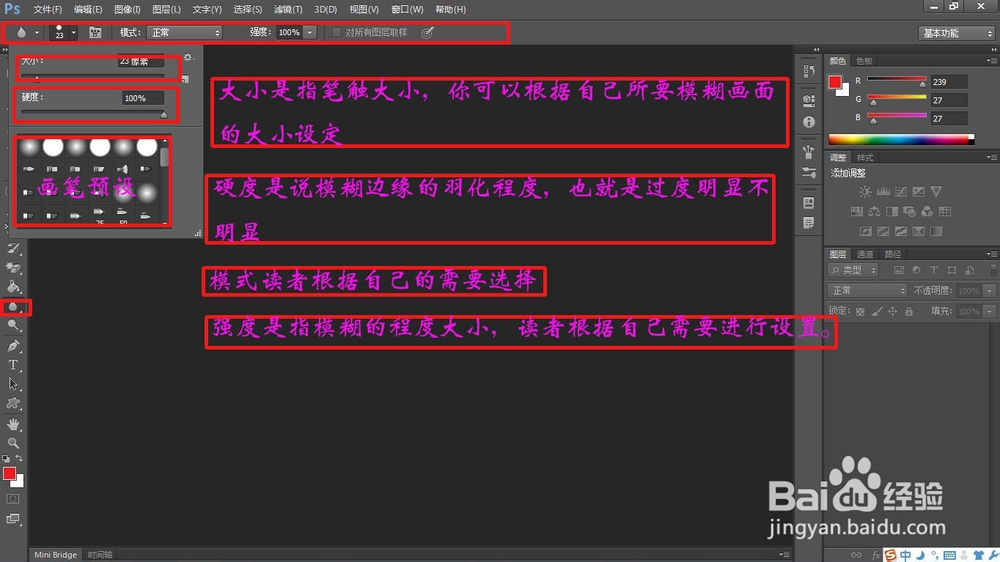
设置好了之后,我们一起来看看案列吧!
在下面的案列中,我们看到绿叶过于眨眼,抢了花朵的风头,那我们就利用模糊工具进行模糊,这里画笔大小适中,硬度70左右即可,强度60左右即可。然后再绿叶上涂抹即可,我们一起来看看前后的效果吧!

我们来看看锐化工具吧,我们在拍照的过程中,往往由于外界原因,会使得图片的色彩饱和度偏低,那怎么办呢,就可以使用软化工具做简单的修复。他的属性和模糊工具一样,我们就不细说,我们通过案列来学习吧!
下面的图片中,花朵的颜色显然不鲜艳,如果颜色能在深点就好看多了吧!那我们就可以使用锐化工具进行涂抹,我们一起看看效果吧!【切记不要涂抹过度哦,在下面的图片中,有几处涂抹过度了,自己找找看哦!】
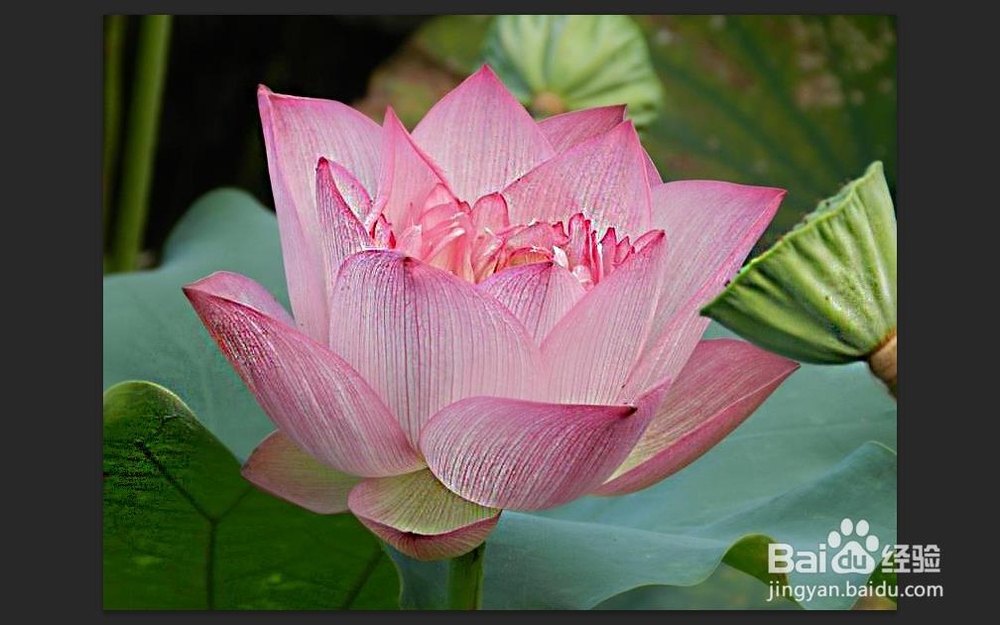
我们来看看涂抹工具吧,涂抹工具的效果就是在你涂抹过的地方,就好像写字的纸上沾了水,干后的效果,我们常用他来制作水墨效果。他的属性跟模糊工具一样,就不细说,我们一起来看个案列吧!我们假设需要画个水墨效果的石头,怎么办呢?这里就需要用到涂抹工具,我们一起来做吧!
先用画笔画出石头的轮框。
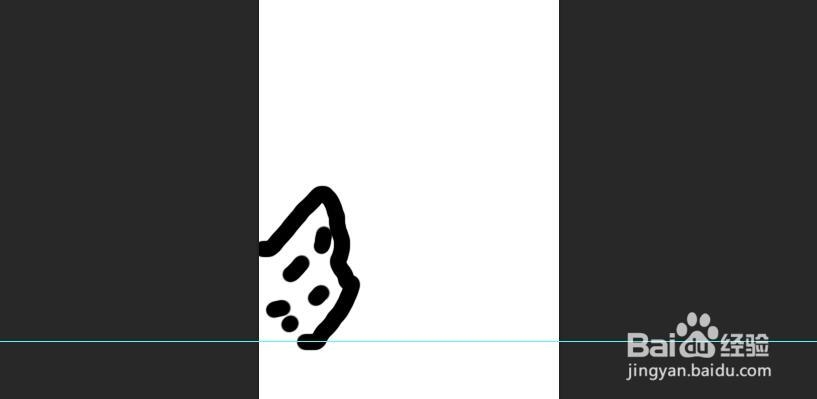
显然不像毛笔画的,我们用涂抹工具再其边缘进行涂抹看看。
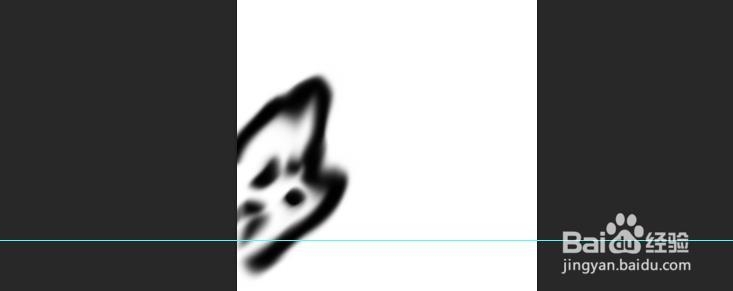
显然逼真多了,当然如果再在石头周围画点草就更好了,读者感兴趣可以自己完成哦!







